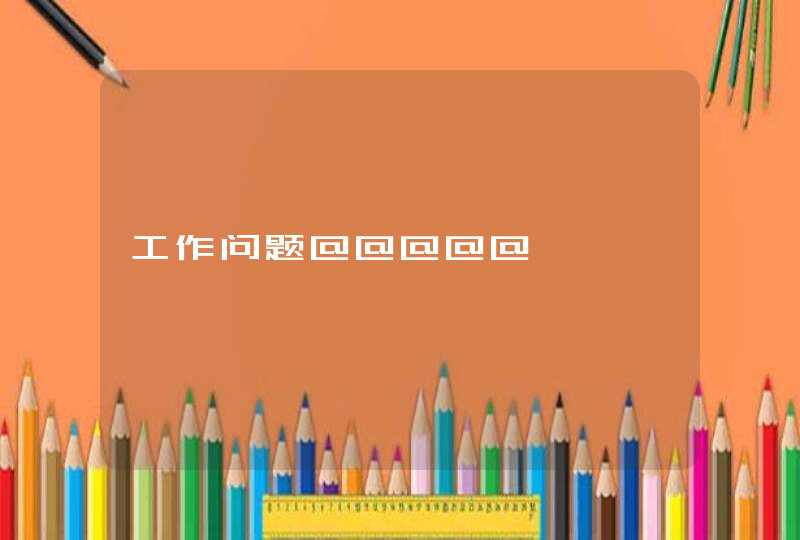方法如下:
工具:电脑、windows系统、系统设置1.0。
1、打开运行窗口
在电脑上按下“Win+R”快捷键打开运行窗口。
2、输入“msconfig”并进入
在运行窗口中输入“msconfig”并按下回车键进入。
3、勾选“安全引导”选项
在系统配置窗口中切换到“引导”选项,并勾选“安全引导”选项点击确定。
4、重启进入安全模式
最后点击“重新启动”选项,重启即可进入安全模式。
安全模式特点
在NameNode主节点启动时,HDFS会首先进入安全模式。检查包括文件副本的数量、可用的datanode数量、集群可用block比例等参数。
在安全模式下,文件系统只接受读数据请求,而不接受删除、修改等变更请求。block不会进行副本复制,datanode启动时会向namenode汇报可用的block等状态以离开安全模式。
具体进入安全模式的方法如下:
方法1
1.开机
2.点击开始菜单,找到电源,在重启处悬停。
3.按住shift键,并快速点击,如此,电脑就可以重启并进入安全模式了。
方法2
1.点击开始按钮,弹出菜单后点击设置选项。
2.进入设置选项后点击更新和安全选项。
3.进入更新和安全界面后,点击恢复按钮,,找到立即重启按钮,点击重新启动电脑。
4.重新启动后进入新的菜单,点击疑难解答。
5.点击高级选项按钮。
6.在高级选项中点击启动设置。
7.系统会恢复到初始设置状态,点击重启按钮即可。
8.如图所示就是Windows10的安全模式。
一、Windows 7系统下开机后点击F8键选择安全模式即可。
二、windows 8/Windows 10操作系统中进入安全模式步骤如下:
1.选择左下角后选择[设置]
2.选择[更新和安全]
3.点选[恢复]后,点选[立即重启]
4.重新开机进入 Windows RE(恢复环境)界面,点选[疑难解答]
5.点击[高级选项]
6.选择[启动设置]
7.选择[启动]
8.点选要进入的安全模式环境,一般状态下建议选择(4)启用安全模式
9.选择后会进入安全模式
通过以上方式就可以进入安全模式了。